Konfigurasi Awal pada NEO Dedicated Hosting
0 people liked this article
A. Pendahuluan
Neo Dedicated Hosting merupakan layanan yang bersifat dedicated resource yang mana resource yang disediakan tidak dibagikan/shared dengan pelanggan lainnya, untuk mempermudah pelanggan dalam penggunaan layanan Dedicated Hosting sudah include dengan control panel Plesk Panel atau cpanel. Sebelum menggunakan layanan Neo Dedicated Hosting, kita perlu melakukan beberapa tahapan agar layanan yang kita gunakan nantinya akan selalu update.
B. Konfigurasi
1. Update OS
Untuk update OS anda diharuskan login menggunakan SSH atau dapat menggunakan console terlebih dahulu kemudian ubah menjadi sudo user dengan perintah sudo su dan jalankan perintah yum update && yum upgrade
- Login via console
- Login portal.biznetgio.com
- Pergi ke menu Web >> Neo Dedicated Hosting >> Pilih layanan NDH nya >> access
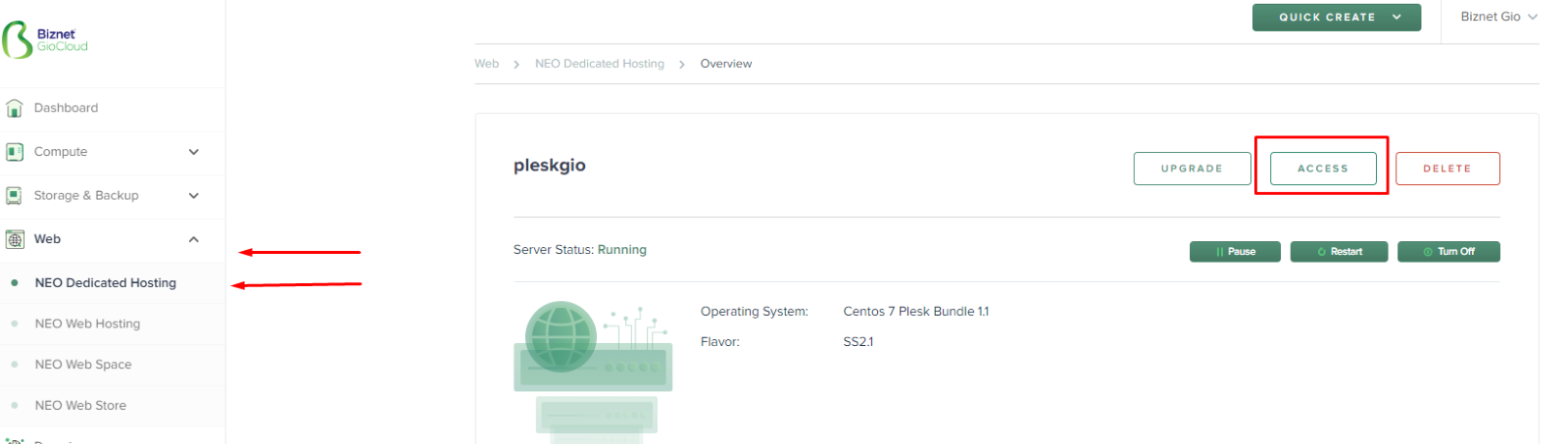
- Setelah klik access maka akan muncul tab browser baru, dan anda dapat memasukan console username dan password
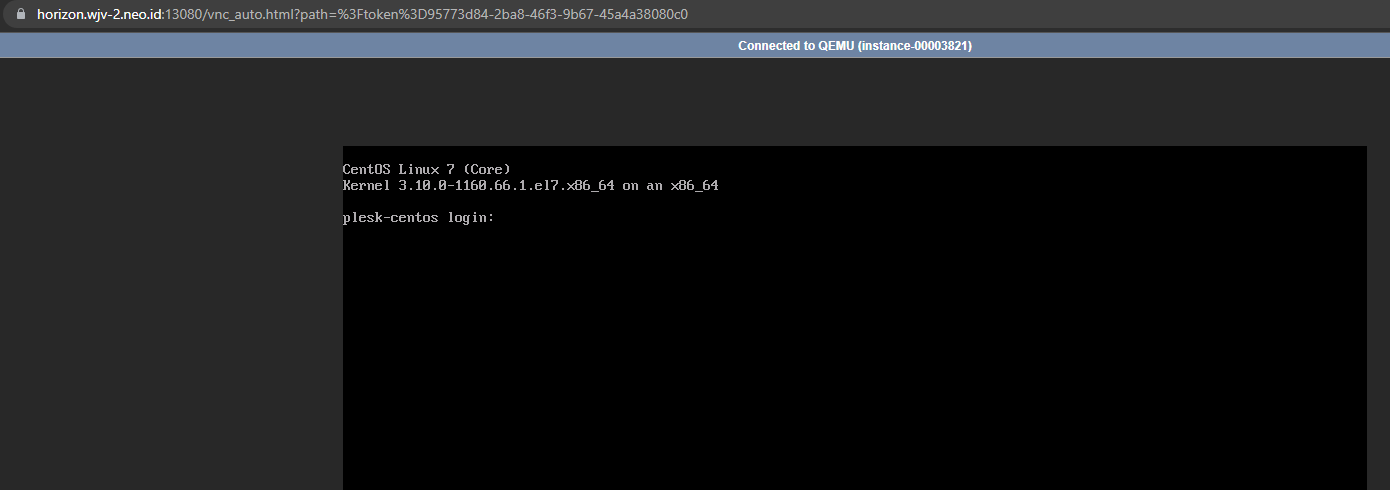
- Setelah itu masuk sudo user & upgrade os yang digunakan dengan perintah
# sudo su # yum update dan yum upgrade

- Login menggunakan SSH anda dapat menggunakan aplikasi seperti Putty
- Buka aplikasi putty
- Masukan ip public dan port 22 lalu klik open
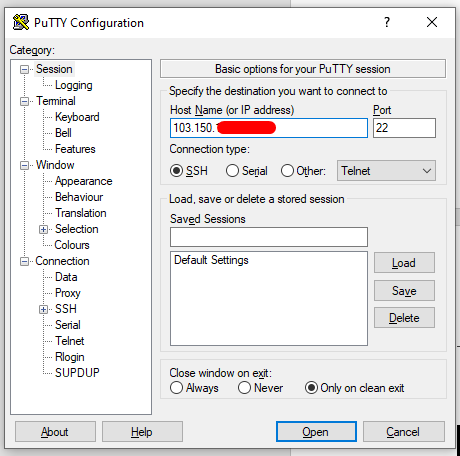
- Masukan console username & password
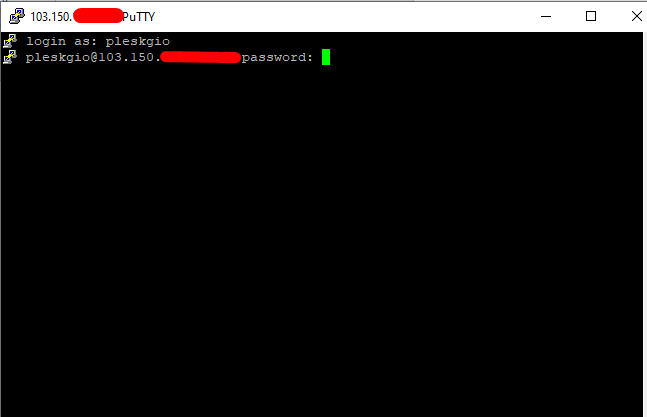
- Lalu masuk ke sudo user & upgrade os yang digunakan dengan perintah
# sudo su - # yum update dan yum upgrade
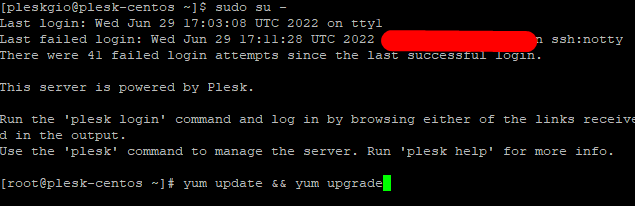
2. Upgrade Plesk ke versi terbaru
Neo Dedicated Hosting menggunakan control panel Plesk, Setelah melakukan upgrade OS anda dapat melakukan upgrade pada plesk panel nya, berikut langkah untuk upgrade versi plesk panel :
- Login portal.biznetgio.com . Pergi ke menu Web >> Neo Dedicated Hosting >> Pilih layanan NDH nya
- Klik URL pada pada bagian access credential
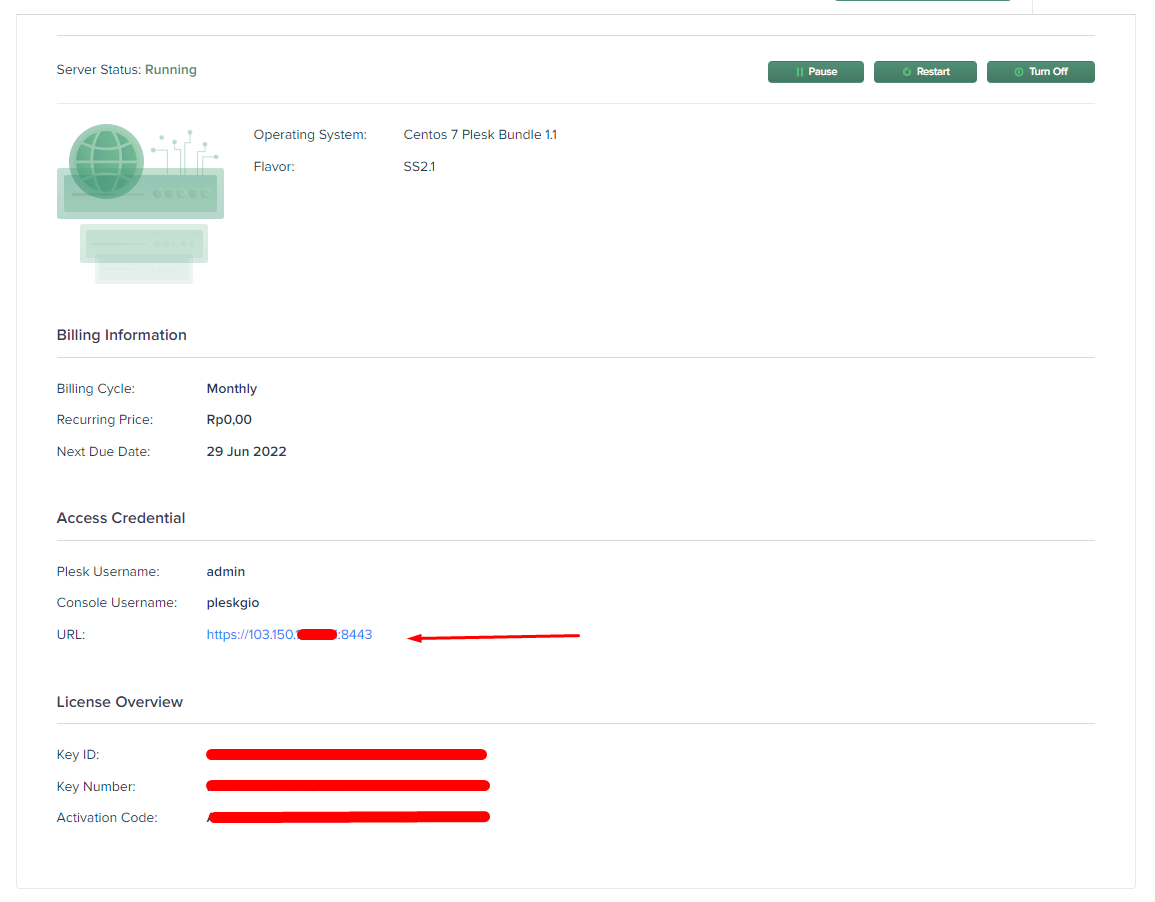
- Masukan plesk username dan password
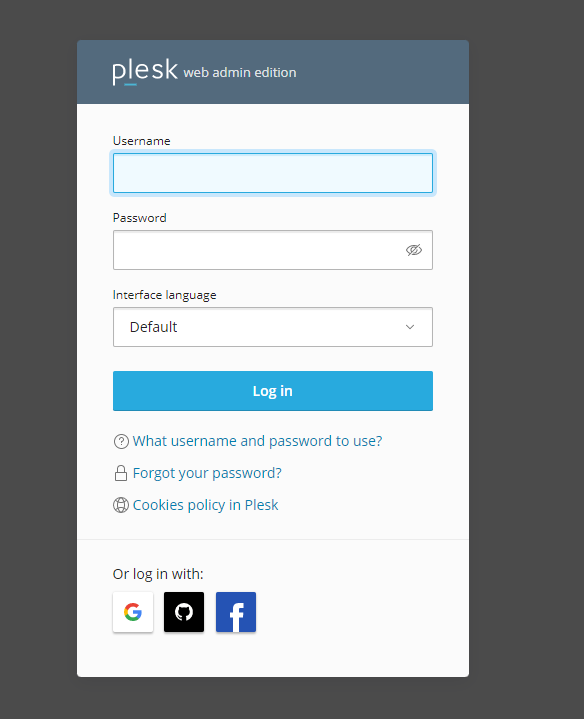
- Ke menu tools & Setting >>update & upgrade
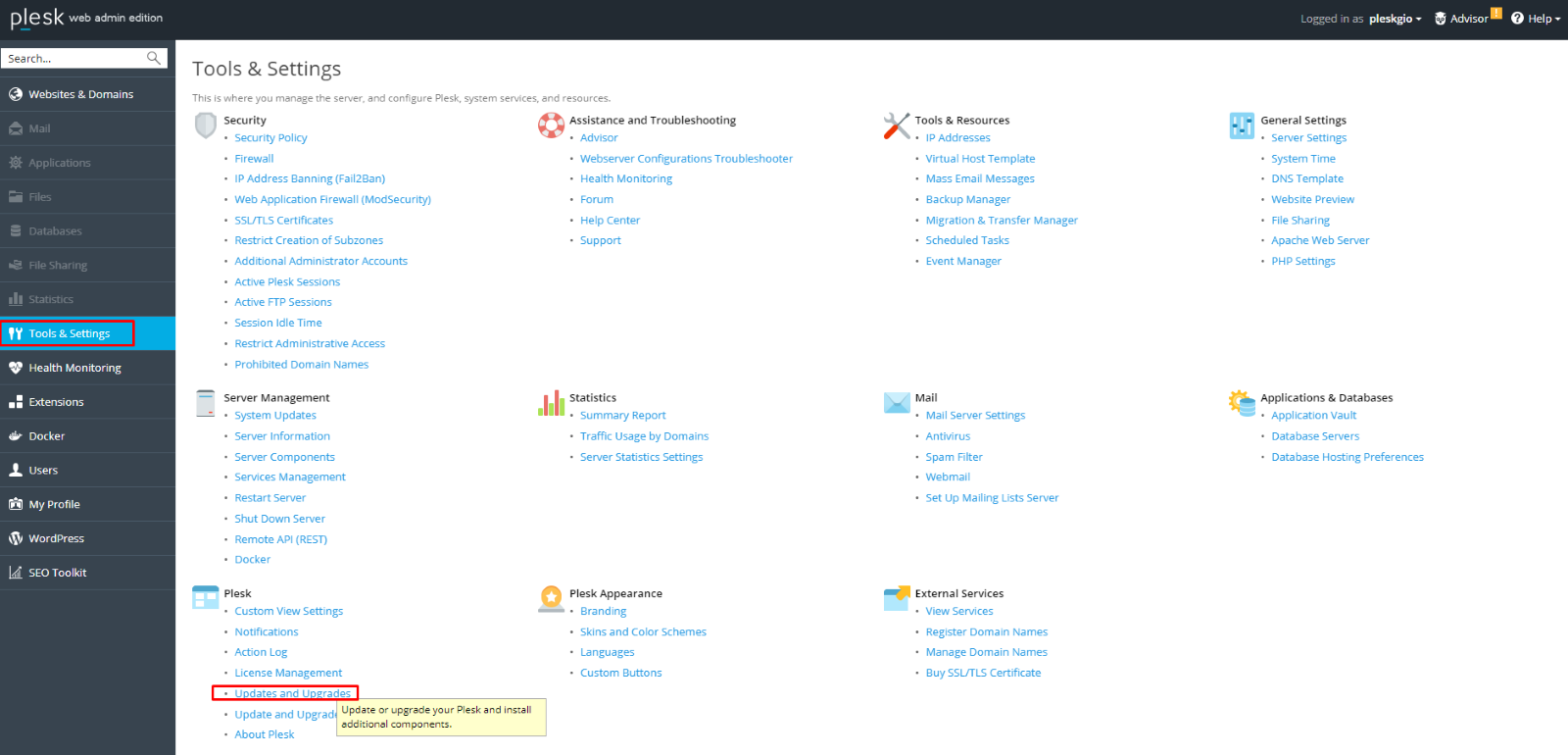
- Check versi dan klik install or upgrade product
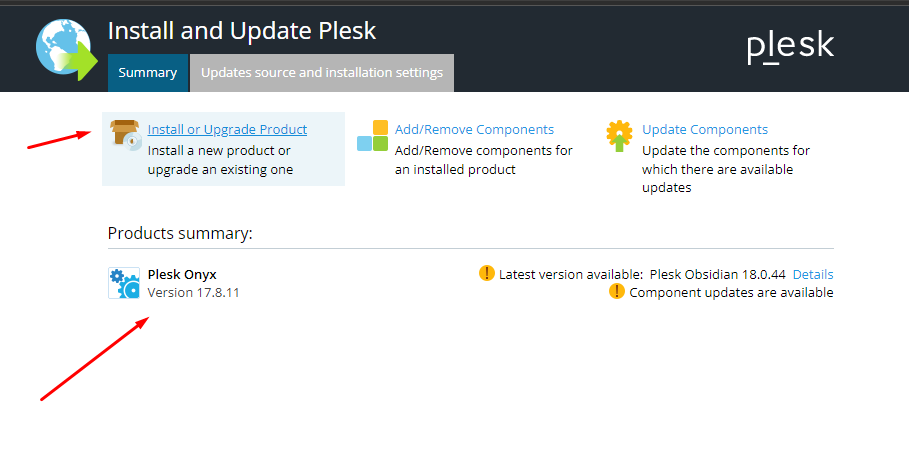
-
Centang pada bagian plesk onix lalu klik continue
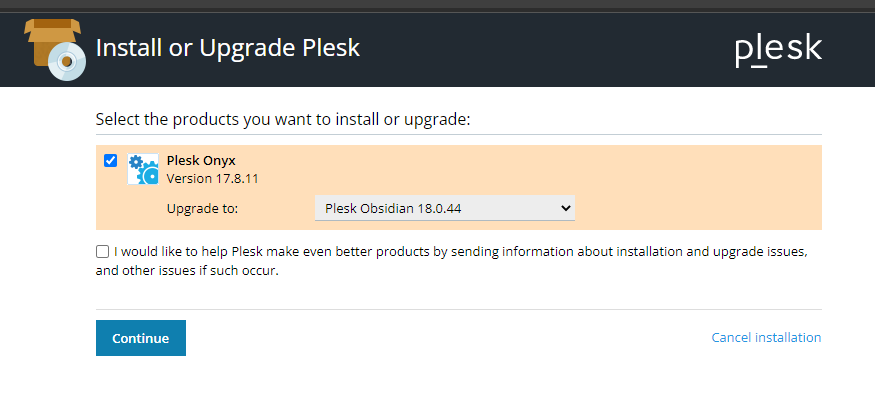
-
Setelah upgrade selesai dapat klik ok
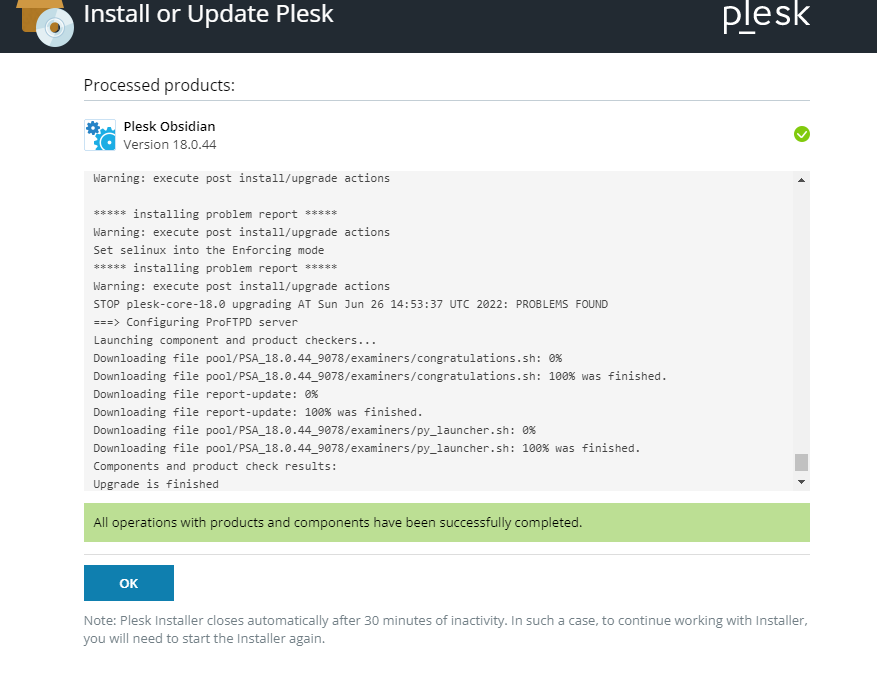
3. Setting IP Public yang digunakan
Anda diharuskan untuk mengkonfigurasikan IP Public nya terlebih dahulu agar domain yang diletakan dihosting plesk panel memiliki IP Public agar dapat dipointing
- Login plesk menggunakan gui
-
Pergi ke menu tools & Setting >> IP address
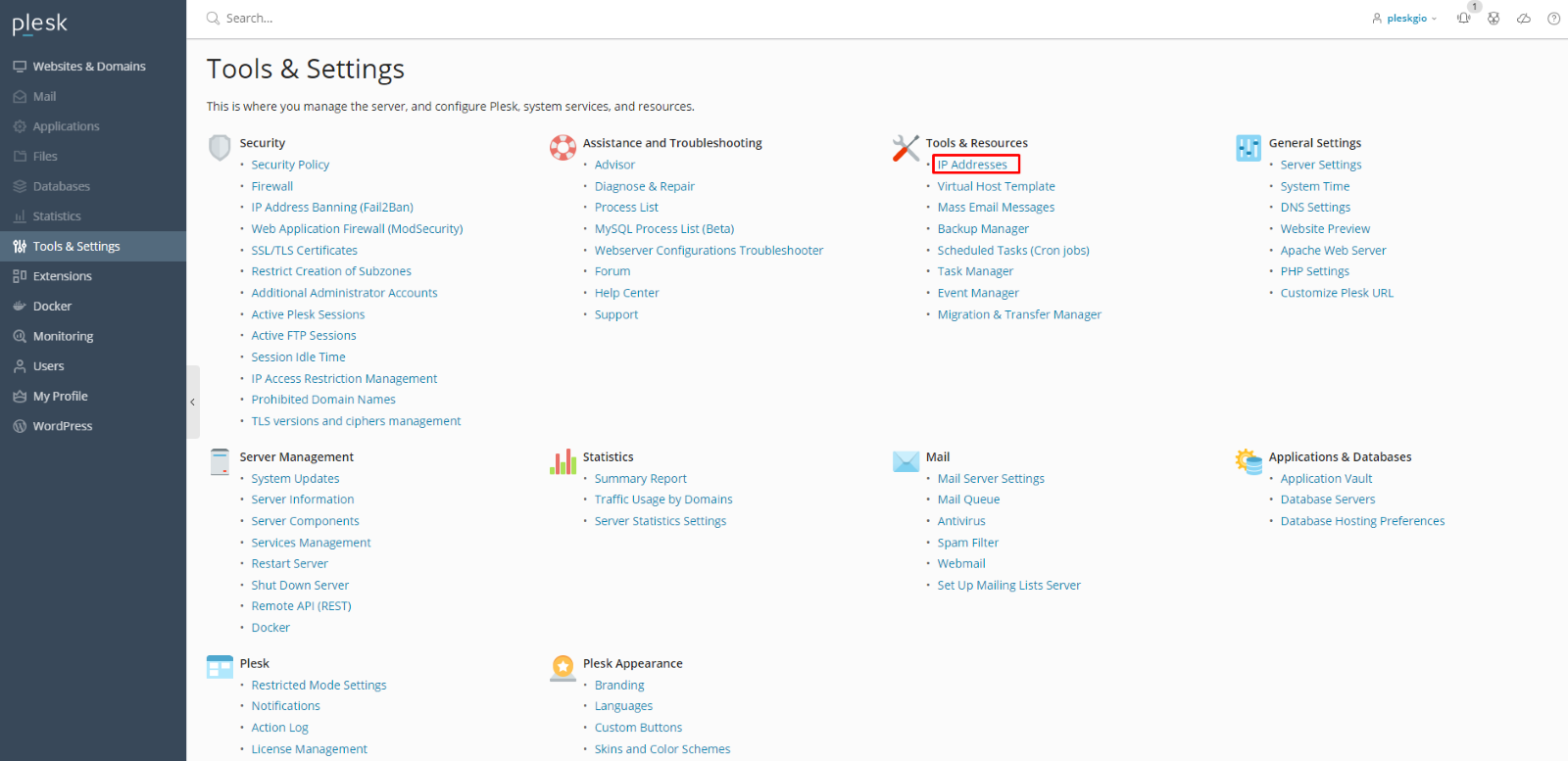
-
Klik ip yang digunakan
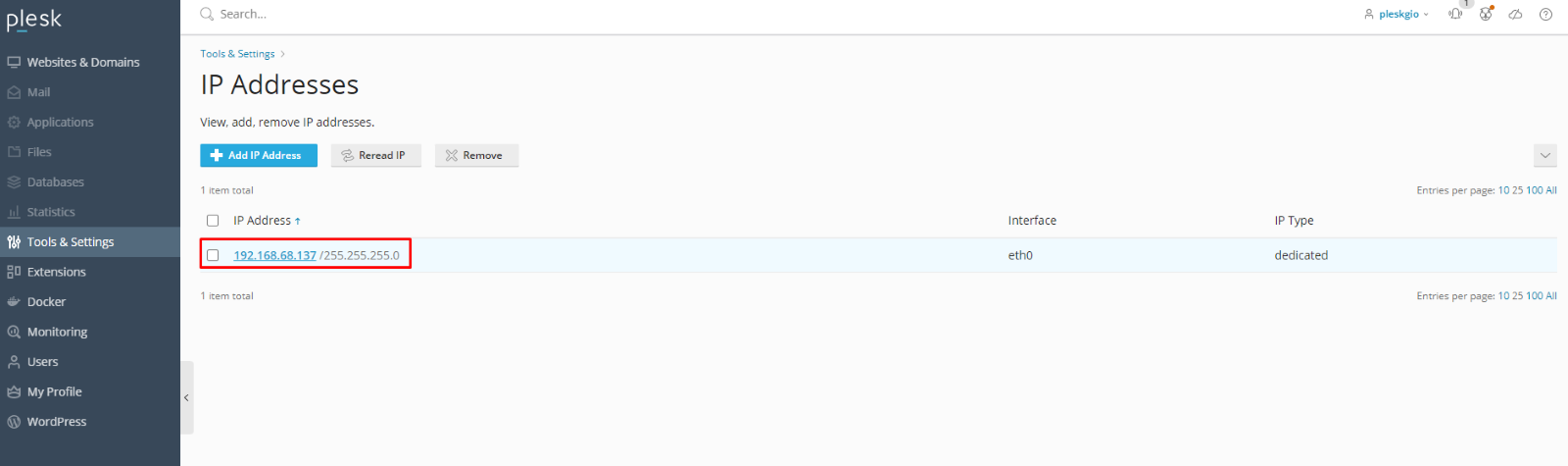
-
Masukan IP Public , Centang pada bagian Dedicated lalu klik OK
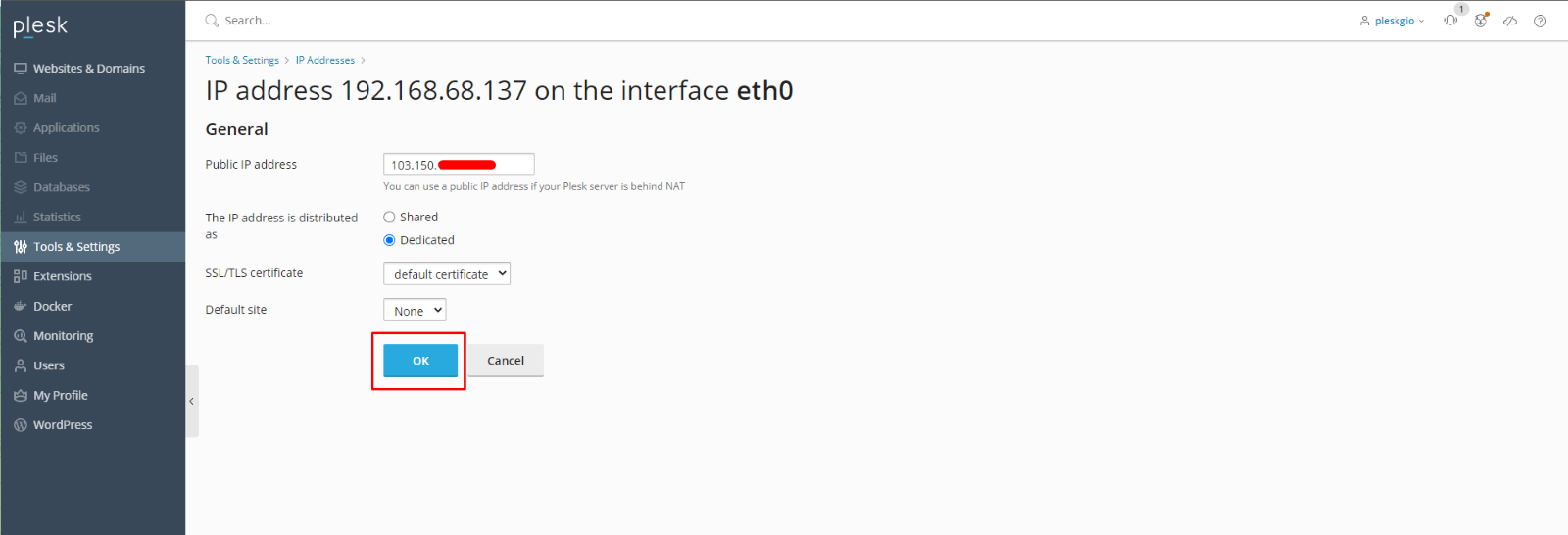
Untuk informasi IP Public bisa anda lihat pada bagian access credential pada bagian url di portal.biznetgio.com, karena untuk login plesk via gui url nya menggunakan IP Public + port 8443 , contoh: 103.87.XX.XX:8443
4. Seting Hostname
- Login plesk via gui
-
Pergi ke menu tools & setting >> server setting
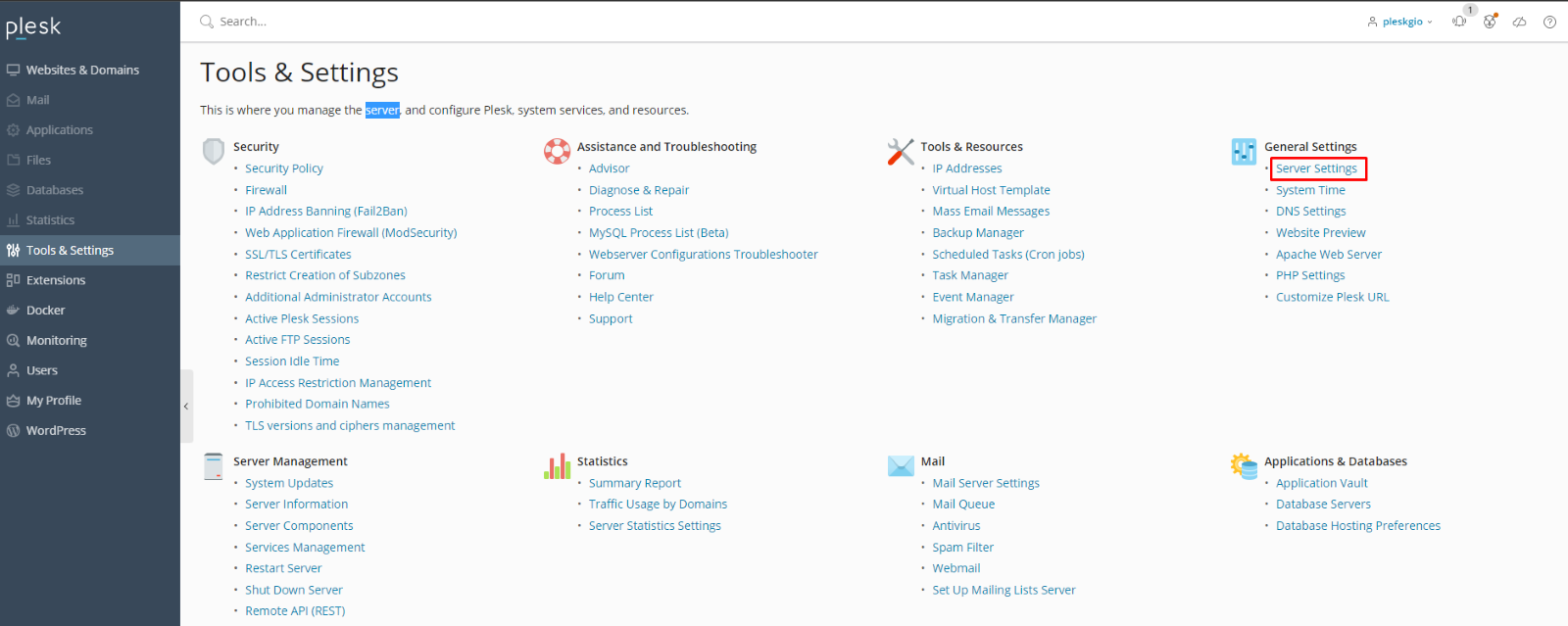
-
Masukan full hostname , lalu klik ok
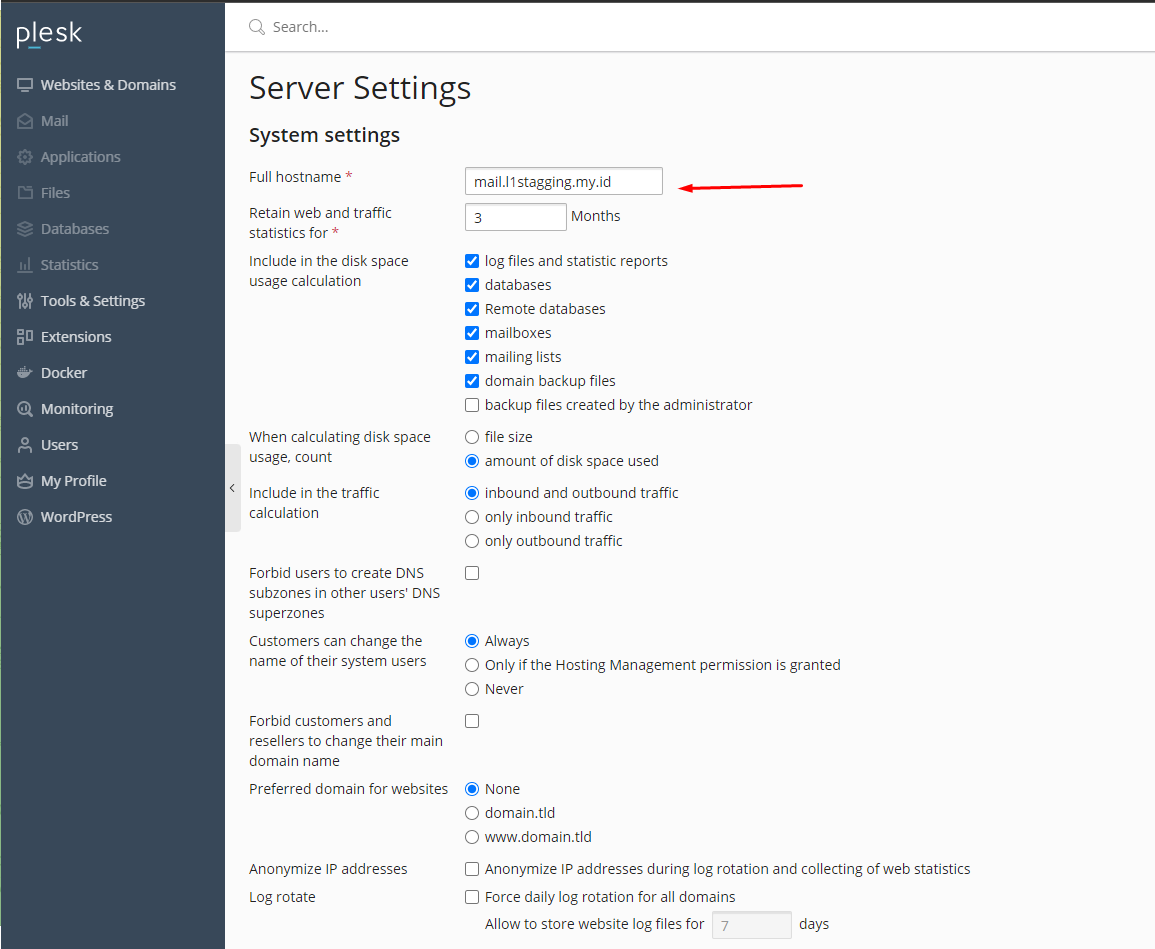
C. Penutup
Selamat! Anda sudah bisa Konfigurasi Awal pada NEO Dedicated Hosting. Semoga artikel ini dapat membantu Anda. Temukan bantuan lainnya melalui Knowledge Base Biznet Gio. Jika Anda masih memiliki kendala silahkan hubungi support@biznetgio.com atau (021) 5714567.
Popular Articles
-
Cara Install & Konfigurasi Monitoring Cacti Serta Mengetahui Fungsi Fitur Pada Cacti
10 people say this guide was helpful
-
Cara Mengaktifkan Telnet pada Windows 7, 8 dan 10
4 people say this guide was helpful
-
Install dan Konfigurasi Samba Server pada Ubuntu
3 people say this guide was helpful
-
Jenis-Jenis Software Virtualisasi untuk Membuat Virtual Machine
6 people say this guide was helpful